Зустрічайте ще яскравіший та глянцевий дисплей у серії Galaxy S22 нового покоління
Завдяки розширеним функціям дисплея серії Galaxy S22 ви відчуєте покращення візуального сприйняття за будь-яких умов освітлення. Завдяки функціям Vision Booster та Intelligent Adaptive Refresh Rate ви можете переглядати яскравіші відео та інший контент з більш плавним колірним контрастом.
Перш ніж спробувати наведені нижче рекомендації, переконайтеся, що програмне забезпечення вашого пристрою та відповідні програми оновлено до останніх версій. Щоб оновити програмне забезпечення мобільного пристрою, виконайте наведені нижче дії.
Крок 1. Перейдіть до меню Налаштування > Оновлення ПЗ.
Крок 2. Виберіть Завантаження та встановлення.
Крок 3. Дотримуйтесь інструкцій на екрані.
Ідеальна видимість на відкритому повітрі завдяки дисплею Dynamic AMOLED 2x
Смартфон Galaxy S22 Ultra відрізняється екраном Edge Quad HD+ Dynamic AMOLED 2x з діагоналлю 6,8 дюйма, який забезпечує на 16% більше яскравості та контрастність 3 000 000:1. Крім того, адаптивна частота оновлення 120 Гц забезпечує плавне прокручування, що підлаштовується під зображення на екрані для оптимального перегляду.

Примітка: Дисплей Dynamic AMOLED 2x серії Galaxy отримав сертифікат VDE Germany за 100-відсотковий мобільний колірний об’єм у діапазоні кольорів DCI P3.
Vision Booster
Серія Galaxy S22 оснащена технологією Vision Booster, яка забезпечує відображення тонів для покращення видимості при яскравому освітленні поза приміщеннями.
Інтелектуальний зовнішній алгоритм Vision Booster аналізує дані гістограми всього вмісту, що відображається на дисплеї, перевіряючи значення кожного пікселя. Він покращує діапазон тонів та розширює динамічний діапазон за рахунок аналізу сцени. Потім він виконує відображення тонів для налаштування дисплея, висвітлюючи темні області та роблячи кольори насиченішими, максимізуючи колірний контраст для отримання чіткішого зображення навіть під прямими сонячними променями.
Використовуйте високу частоту оновлення, щоб екран не мерехтів під час перемикання між екранами. Екран прокручуватиметься більш плавно. Якщо вибрати стандартну частоту оновлення, акумулятор можна використовувати довше.
Крок 1. Перейдіть на екран Налаштувань, натисніть Дисплей > Плавность движений.
Крок 2. Виберіть Частота оновлення.
- Адаптивная: відкрийте для себе плавнішу анімацію та прокручування, автоматично регулюючи частоту оновлення екрана до 120 Гц.
- Стандартная: використовуйте стандартну частоту оновлення у звичайних ситуаціях, щоб заощадити заряд акумулятора.
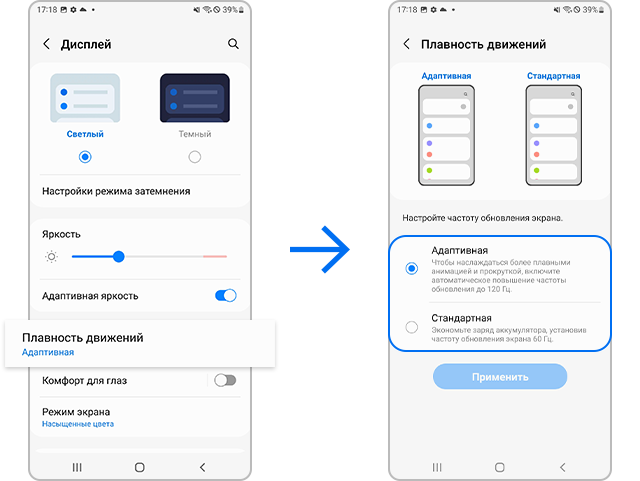
Примітка.
- Коли ви використовуєте плавність руху екрана в режимі Adaptive, пристрій автоматично змінює частоту оновлення дисплея залежно від ситуації та вмісту, що відтворюється.
- Якщо ви встановили режим енергозбереження, його не можна перемкнути в адаптивний режим для економії заряду акумулятора. Тому спершу вимкніть режим енергозбереження.
Якщо на пристрої використовується частота оновлення дисплея 120 Гц, акумулятор може розряджатися швидше, ніж коли встановлено частоту 60 Гц. Тому, якщо ви хочете заощадити заряд акумулятора, рекомендуємо використовувати на пристрої стандартну частоту оновлення 60 Гц. (Налаштування > Дисплей > Плавность движений > Стандартная)
Крім того, рекомендуємо оптимізувати час використання акумулятора, налаштувавши параметр Опція адаптивного акумулятора (Налаштування > Догляд за акумулятором і пристроєм > Акумулятор > Додаткові налаштування акумулятора > Адаптивний акумулятор) або переведення невикористаних програм у режим сну залежно від способу використання.
Примітка.
- Час використання акумулятора може відрізнятися залежно від налаштувань пристрою та умов роботи або списків встановлених програм.
Адаптивна яскравість
Пристрій можна налаштувати на відстеження налаштувань яскравості й автоматичне їх застосування у подібних умовах освітлення.
Перейдіть у меню Налаштування > Дисплей > Адаптивна яскравість
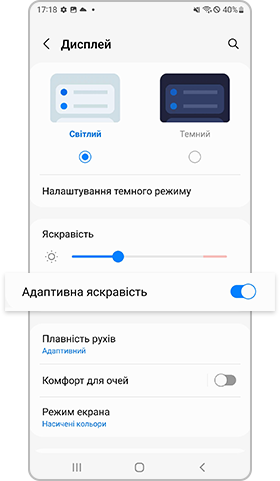
Підвищена яскравість
Режим додаткової яскравості забезпечує більшу яскравість у приміщенні. Ця функція доступна, якщо ви вимикаєте функцію адаптивної яскравості.
Перейдіть у меню Налаштування > Дисплей > Адаптивна яскравість вимкнуто > Підвищена яскравість увімкнуто
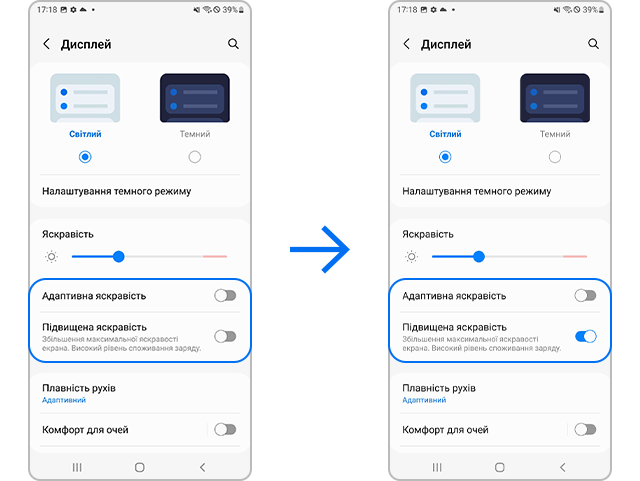
Примітка.
- Якщо ви використовуєте режим додаткової яскравості в одній програмі або фіксованому екрані протягом тривалого часу, це може призвести до появи паразитного зображення та плям на екрані через властивості дисплея AMOLED.
- Режим додаткової яскравості може збільшити споживання акумулятора.
- Якщо вам не потрібна функція додаткової яскравості, вимкніть її та використовуйте автоматичну яскравість.
- Якщо на екрані з’явилося паразитне зображення або пляма, зверніться до найближчого сервісного центру Samsung.
Примітка. Знімки екрана і меню пристрою можуть відрізнятися залежно від моделі пристрою і версії програмного забезпечення.
Дякуємо за відгук!
Надайте відповіді на всі запитання.
_JPG$)